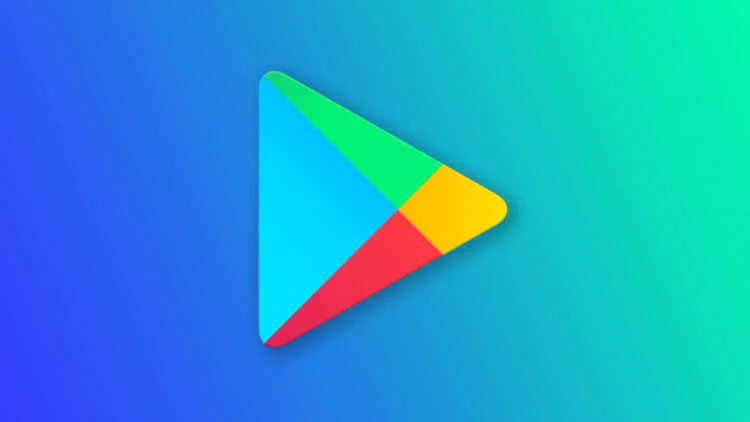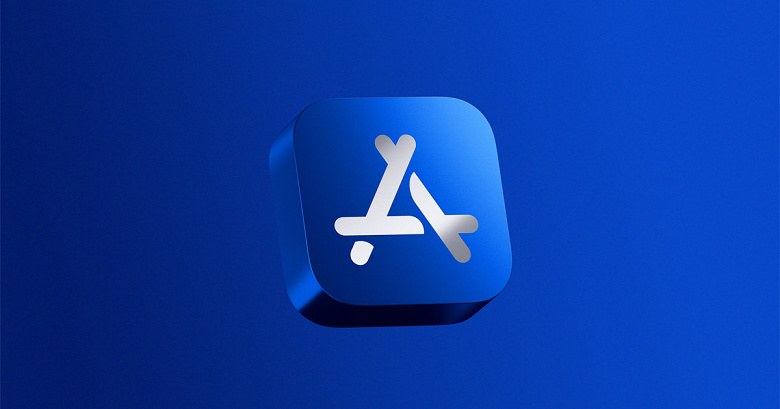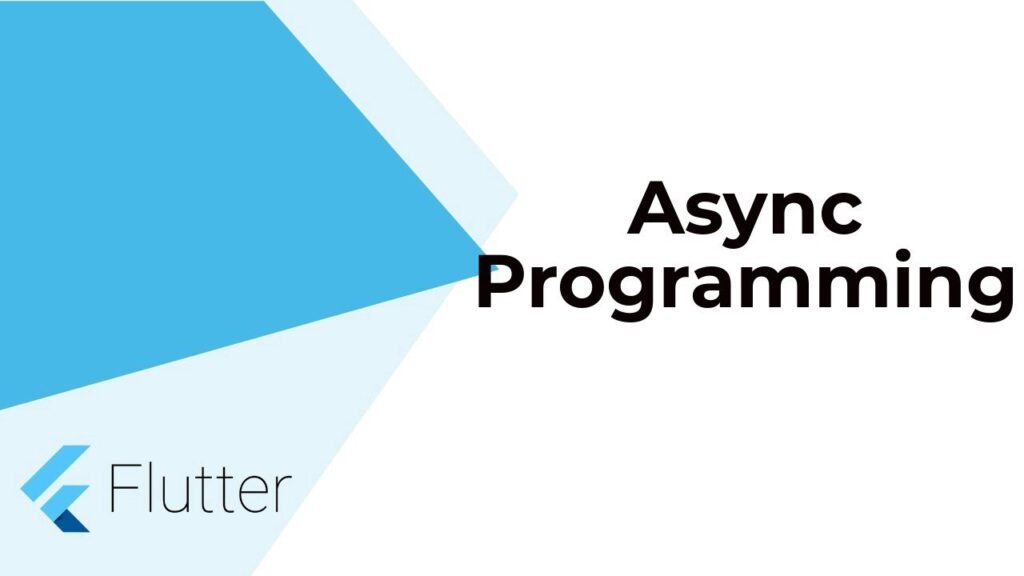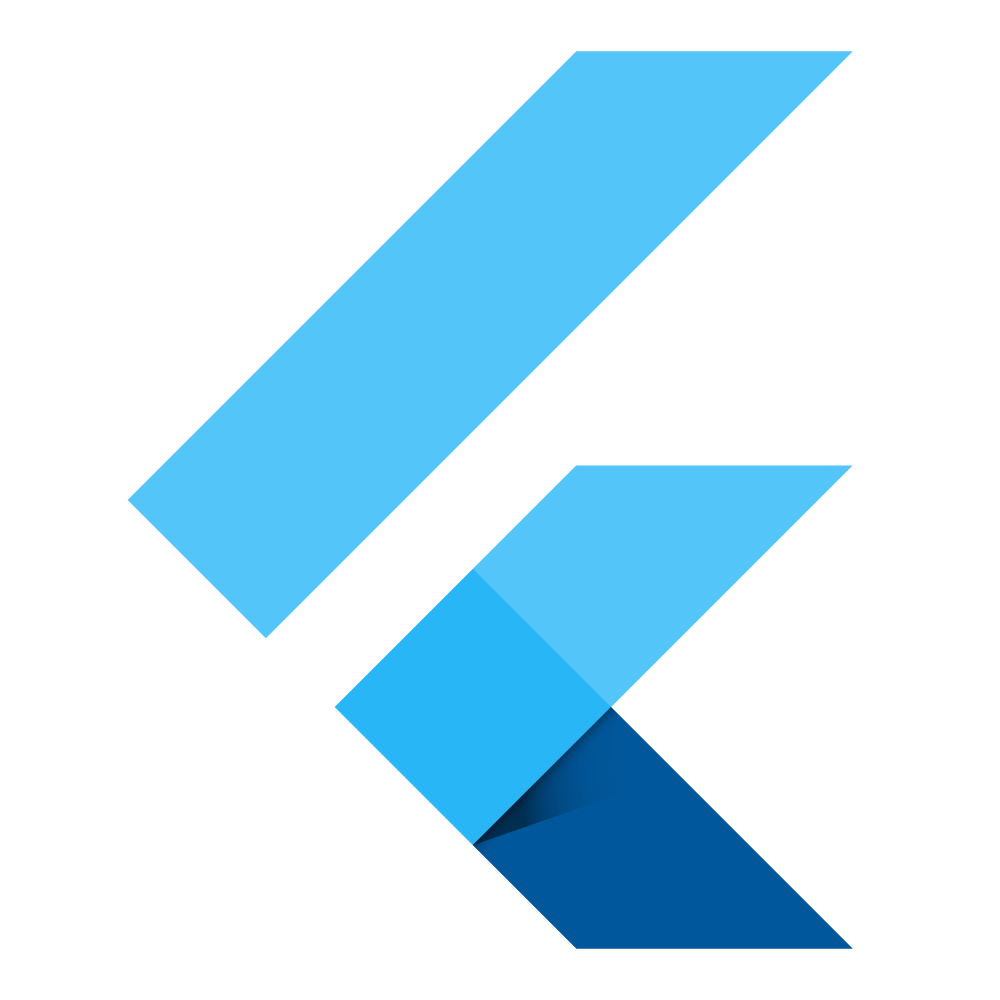
Часто вы хотите не только перейти на новый экран, но и передать данные на экран. Например, вы можете передать информацию об элементе, который был прослушан.
Помните: экраны — это просто виджеты. В этом примере создайте список задач. При касании задачи перейдите на новый экран (виджет), в котором отображается информация о задаче. Этот рецепт использует следующие шаги:
- Определить класс задач.
- Показать список задач.
- Создайте подробный экран, который может отображать информацию о задачах.
- Перейдите и передайте данные на подробный экран.
1. Определяем класс задач
Во-первых, вам нужен простой способ представления задач. Для этого примера создайте класс, который содержит две части данных: заголовок и описание.
class Todo {
final String title;
final String description;
Todo(this.title, this.description);
}
2. Создаем список задач
Во-вторых, отобразить список задач. В этом примере сгенерируйте 20 задач и покажите их с помощью ListView. Для получения дополнительной информации о работе со списками, см. Рецепт Использовать списки.
Генерация списка задач
final todos = List.generate( 20, (i) => Todo( 'Todo $i', 'A description of what needs to be done for Todo $i', ), );
Отображаем список задач, используя ListView
ListView.builder(
itemCount: todos.length,
itemBuilder: (context, index) {
return ListTile(
title: Text(todos[index].title),
);
},
);
Все идет нормально. Это создает 20 задач и отображает их в ListView.
3. Создайте подробный экран для отображения информации о задачах.
Теперь создаем второй экран. Заголовок экрана содержит заголовок задачи, а тело экрана показывает описание.
Поскольку подробный экран является обычным StatelessWidget, требуется, чтобы пользователь ввел Todo в пользовательском интерфейсе. Затем создайте пользовательский интерфейс, используя заданную задачу.
class DetailScreen extends StatelessWidget {
// Declare a field that holds the Todo.
final Todo todo;
// In the constructor, require a Todo.
DetailScreen({Key key, @required this.todo}) : super(key: key);
@override
Widget build(BuildContext context) {
// Use the Todo to create the UI.
return Scaffold(
appBar: AppBar(
title: Text(todo.title),
),
body: Padding(
padding: EdgeInsets.all(16.0),
child: Text(todo.description),
),
);
}
}
4. Перейдите и передайте данные на подробный экран
С подробным экраном DetailScreen вы готовы выполнить навигацию. В этом примере перейдите к DetailScreen, когда пользователь нажимает на задачу в списке. Передайте задачу на DetailScreen.
Чтобы захватить касание пользователя, напишите обратный вызов onTap() для виджета ListTile. В обратном вызове onTap() используйте метод Navigator.push().
ListView.builder(
itemCount: todos.length,
itemBuilder: (context, index) {
return ListTile(
title: Text(todos[index].title),
// When a user taps the ListTile, navigate to the DetailScreen.
// Notice that you're not only creating a DetailScreen, you're
// also passing the current todo to it.
onTap: () {
Navigator.push(
context,
MaterialPageRoute(
builder: (context) => DetailScreen(todo: todos[index]),
),
);
},
);
},
);
Полный пример
import 'package:flutter/foundation.dart';
import 'package:flutter/material.dart';
class Todo {
final String title;
final String description;
Todo(this.title, this.description);
}
void main() {
runApp(MaterialApp(
title: 'Passing Data',
home: TodosScreen(
todos: List.generate(
20,
(i) => Todo(
'Todo $i',
'A description of what needs to be done for Todo $i',
),
),
),
));
}
class TodosScreen extends StatelessWidget {
final List todos;
TodosScreen({Key key, @required this.todos}) : super(key: key);
@override
Widget build(BuildContext context) {
return Scaffold(
appBar: AppBar(
title: Text('Todos'),
),
body: ListView.builder(
itemCount: todos.length,
itemBuilder: (context, index) {
return ListTile(
title: Text(todos[index].title),
// When a user taps the ListTile, navigate to the DetailScreen.
// Notice that you're not only creating a DetailScreen, you're
// also passing the current todo through to it.
onTap: () {
Navigator.push(
context,
MaterialPageRoute(
builder: (context) => DetailScreen(todo: todos[index]),
),
);
},
);
},
),
);
}
}
class DetailScreen extends StatelessWidget {
// Declare a field that holds the Todo.
final Todo todo;
// In the constructor, require a Todo.
DetailScreen({Key key, @required this.todo}) : super(key: key);
@override
Widget build(BuildContext context) {
// Use the Todo to create the UI.
return Scaffold(
appBar: AppBar(
title: Text(todo.title),
),
body: Padding(
padding: EdgeInsets.all(16.0),
child: Text(todo.description),
),
);
}
}
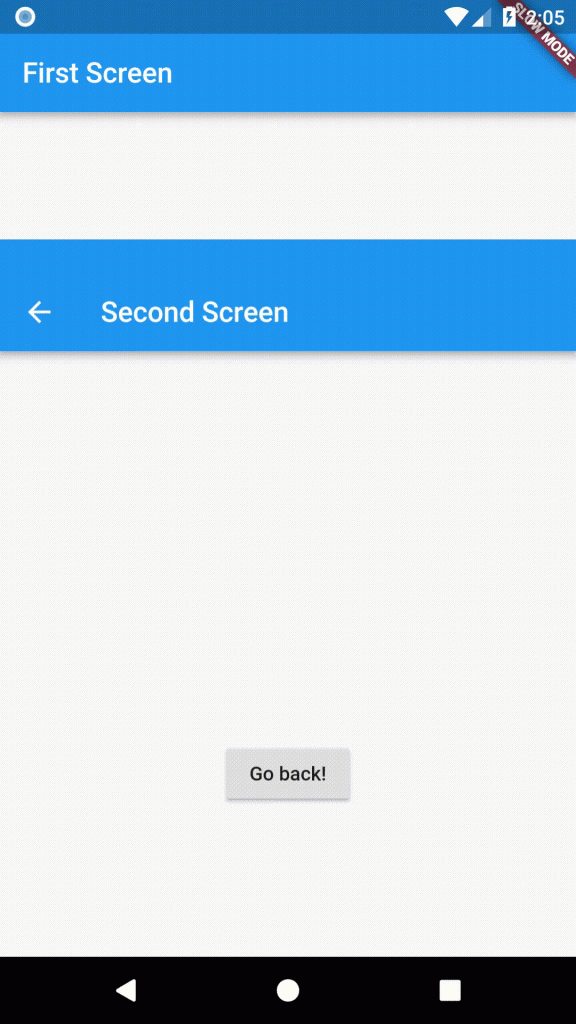
Данная статья является переводом официальной стать по ссылке Send data to a new screen